Google mail neden e-posta göndermiyor? E-posta neden gönderilemiyor?
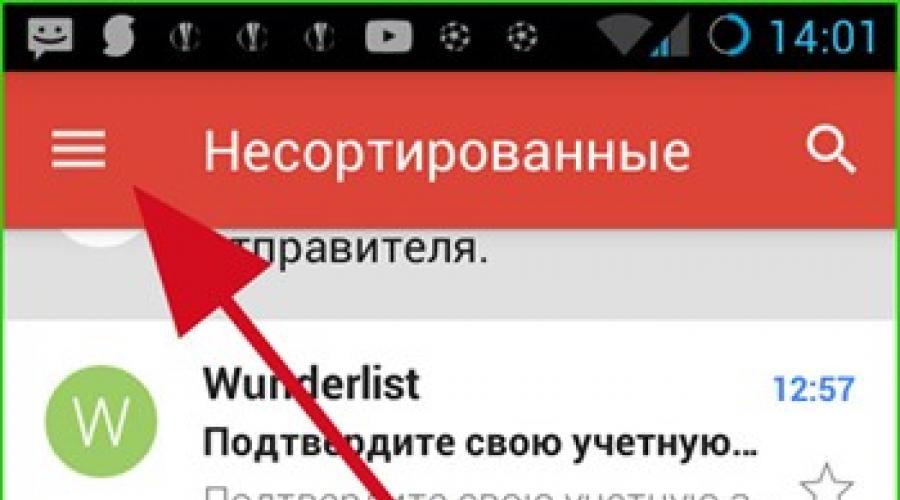
Ayrıca oku
Aşağıdaki belirtiler, Gmail uygulamasındaki senkronizasyon sorunlarını gösterir:
- e-postalar gönderilmez veya giden kutusu klasöründen çıkmaz;
- yeni e-posta gelmiyor
- mesajı açamıyor veya okuyamıyor;
- "Hesap senkronize edilmedi" hatası görüntüleniyor;
- uygulama çok yavaş.
Yahoo, Outlook ve diğer Gmail dışı adreslerden e-posta almıyorum
Bilgisayarınızda bir üçüncü taraf hesabında (Gmail'de değil) oturum açın.
- Yeni mesaj almıyorsanız, e-posta servis sağlayıcınızdan tavsiye alın.
- Her şey yolundaysa, aşağıdaki talimatları kullanın.
Sorun giderme
Her adımdan sonra sorunun çözülüp çözülmediğini kontrol edin.
1. Adım: Gmail uygulamasını güncelleyin
Posta gönderme ve alma ile ilgili sorunlar düzeltilebilir.
2. Adım: Cihazınızı yeniden başlatın
3. Adım: Ayarlarınızı kontrol edin
İnternet bağlantınızı kontrol edin
Bir web sitesi açmayı deneyin. Kafe veya kütüphane gibi genel ağlara bağlandığınızda, genellikle hizmet şartlarını kabul etmeniz gerekir.
Uçak Modunu Devre Dışı Bırak
Gmail senkronizasyon ayarlarınızı kontrol edin
Telefon veya tablet ayarlarınızı kontrol edin
4. Adım: Depolama alanınızı temizleyin
Telefonunuzda veya tabletinizde yer kalmazsa veriler senkronize edilmez. Cihazınızda yer açmak için:
- Kullanmadığınız uygulamaları kaldırın
- İndirilen ve oluşturulan dosyaları silin veya bilgisayarınıza aktarın
- İndirilen müzikleri, kitapları, filmleri ve TV şovlarını Google Play'den silin
5. Adım: Parolanızı kontrol edin
Bilgisayarınızda Gmail'i açın. Oturum açamazsanız veya aşağıdaki hatalardan biri oluşursa Gmail uygulaması senkronize olmaz.
- "Uygulama, kullanıcı adı veya şifreyi kabul etmiyor."
- "Geçersiz kimlik bilgileri".
- Sürekli kullanıcı adı ve şifre istiyor
İşte yapabilecekleriniz:
- Kullanıcı adınızı ve şifrenizi doğru girdiğinizden emin olun.
- 2 Adımlı Doğrulama kullanıyorsanız, normal şifreniz yerine bir uygulama şifresi girmeniz gerekebilir.
- Hala giriş yapamıyorsanız, bu talimatları izleyin .
6. AdımGmail Verilerini Silin
Dikkat! Bu adımlardan sonra taslak mesajlar, imzalar, bildirim sesleri ve diğer ayarlar silinecektir. Yalnızca önceki talimatlar yardımcı olmadıysa uygulanmaları önerilir.
Geçen hafta sizler için hazırladık. Ancak bir akıllı telefonda e-posta ile çalışırken herhangi bir rahatsızlık hissetmemeniz için editörlerimiz size Gmail uygulamasının ayrıntılı parametreleri hakkında materyal sunar. Bu kılavuzu okuduktan sonra, kendi takdirinize bağlı olarak tüm parametreleri seçerek yazışmalarla tam olarak çalışabileceksiniz. Gmail'i kurma telefonda ve bilgisayarda önemli farklılıklar vardır. Yakında bir e-posta kutusunu Google'dan ve bir PC'den özelleştirme hakkında bir makale yayınlayacağız, ancak bugün yalnızca şuna odaklanacağız: mobil versiyon programlar. Bizi izlemeye devam edin!
Gmail'i başlatın ve yatay olarak yerleştirilmiş üç çizgili düğmeye hafifçe vurun (tıklayın).


Gmail'de iki tür ayar vardır: bunlar geneldir, uygulamadaki tüm hesaplar için geçerlidir ve her biri için ayrıdır. hesap ayrı ayrı.
Ortak parametreler
Gmail hangi genel ayarları sunar? " seçeneğini belirleyin Genel Ayarlar” ve alt menüye gidin.


— Varsayılan aksiyon. Bir diziden bir mesajı silerken, mesaj arşivlenip çöp kutusuna atılabilir veya hesaptan tamamen silinebilir. Harflerden birini yanlışlıkla silerseniz, "Çöp Kutusu" menü öğesine erişerek ona her zaman erişebilirsiniz.


Aynı zamanda sunucuda barındırılan Google web hizmetiyle senkronizasyon gerçekleşir ve ardından herhangi bir cihazdan (bilgisayar, cep telefonu veya tablet) hesabınıza giriş yaparak aynı seti alırsınız. e-postalar Kutuda.
Bir mektubu silmek veya arşivlemek için, harfin bulunduğu satırı sola veya sağa kaydırın, ardından başarılı işlemle ilgili bir mesaj görünecektir.

- . Bu ayar etkinleştirildiğinde, kullanıcılardan biriyle uzun bir yazışma sırasında ve orijinal mesaja birkaç yanıt oluştururken, yazışma geçmişini doğru ve eksiksiz bir şekilde takip edebileceğiniz bir zincir oluşacaktır.

- . Burada, daha önce "Varsayılan Eylem" paragrafında tartışılan, bir mesajı kaydırarak arşivleme / silme işlevi yapılandırılır. Bu seçenek devre dışı bırakılırsa, mesaj yalnızca açık bir e-postada üst çubukta bulunan çöp kutusu düğmesine tıklanarak silinebilir.

— . Bu ayar Mektubu gönderenin avatarının, mektubun başlığı ve muhatabının yanında gösterilip gösterilmeyeceğinden sorumludur.

— Hepsini cevapla. Aynı anda birkaç kişiyle sohbet ediyorsanız, bu ayar aynı anda hepsini yanıtlamanıza olanak tanır. Onay kutusu işaretli değilse, belirttiğiniz kullanıcılardan yalnızca biri e-postayı alır.
— otomatik ölçeklendirme. Büyük harflerle çalışırken, boyut formu açözel olarak biçimlendirilmiş bir mesajla, telefonunuzun ekranına sığması için otomatik olarak yeniden boyutlandırılır.
- . Burada bir mesajı arşivlerken / silerken neyin görüneceğini seçebilirsiniz: sonraki, önceki harfin gövdesi veya tüm yazışmaları içeren bir liste.

Son 3 seçenek, aşağıdaki işlemlerin onayını etkinleştirmenizi sağlar: silme, arşivleme ve gönderme. Yanlışlıkla önemli bir mesajı geri alınamayacak şekilde kaybetmekten korkuyorsanız, uygun kutuları işaretleyerek bu seçenekleri etkinleştirin. Test akıllı telefonunda bu parametrelerin etkinleştirilmesinin herhangi bir sonuç getirmediğini belirtmekte fayda var. Belki de üretici yazılımı sürümüne ve işletim sistemi yapısına bağlıdır.

Bireysel posta kutusu seçenekleri
Şimdi Gmail'in her bir hesap için nasıl ayarlandığından bahsedelim. İlk ayarlar menüsünde ayarlamak istediğiniz hesabı seçin.

- . Burada, programı başlatırken ve uygulamanın ana formuna geçerken - gelen veya öncelikli mesajlarla - hangi mesaj listelerinin varsayılan olarak açılacağını belirleyebilirsiniz. Öncelikli mesajlar özel bir şekilde, yani sarı işaretlerle işaretlenir. farklı tür birincil alıcı, grup veya gönderenin sizi Bilgi alanında alıcı olarak listeleyip listelememesine bağlıdır.

- . Önceki seçenekte "Gelen Kutusu" değerini seçtiyseniz, bu kategorinin kompozisyonunu, yani gelen kutusunda hangi harflerin gösterileceğini biraz daha düşük ayarlayabilirsiniz. Bunlar, sosyal ağlardan, promosyonlardan (reklam e-postaları ve diğer pazarlama materyallerinden), uyarılardan (kayıt onayları, faturalar, makbuzlar vb.) ve ayrıca forumlardan gelen mesajlar olabilir.


- . Bu ayar, gelen mesajların telefon ekranının üst kısmında gösterilip gösterilmeyeceğini belirler. Bu ayar, yalnızca e-postalar için senkronizasyon ayarladıysanız geçerli olacaktır (bu, Gmail mobile'a bir hesap eklerken veya aşağıda ele alınacak olan senkronizasyonu etkinleştirmek için menü seçeneğini kullanırken yapılabilir).


— Titreşim ve gelen çağrılar için çağrı. Her yeni harf alındığında çalınacak sesi veya melodiyi özelleştirmenin yanı sıra titreşim kullanma seçenekleri de vardır.

- . Burada bir teklif girebilirsiniz otomatik mod gönderilen e-postanın gövdesine eklenir. Bu imzanın yalnızca Gmail uygulamasının mobil sürümünden gönderilen iletilerle ilgili olacağını unutmamak önemlidir. PC için web sürümünün kendi imza ayarları vardır.


- . Bu alanda, belirtilen alıcılara otomatik olarak yanıt mektubu göndermek için ayarları yapılandırabilirsiniz. Otomatik yanıtlayıcının çalışmasının belirli bir süre içinde uygun şekilde filtrelenmesi ve ayrıca mesajın başlığını ve gövdesini oluşturması mevcuttur.

- bunu takiben senkronizasyon seçenekleri. Bu özellik etkinleştirildiğinde, yeni e-postalar aldığınızda cep telefonunuza push bildirimleri gönderilecektir. Gmail senkronizasyonu çok doğru ve sorunsuz çalışıyor. Mektuplar sunucudan şu şekilde gelebilir: mobil internet(sizin için uygunsa ve anlim ağını kullanıyorsanız) ve Wi-Fi ile.
Bu seçenek devre dışı bırakılırsa, Gmail çalışma formunu yukarıdan aşağıya kaydırarak manuel olarak da eşitleyebilirsiniz.
Aşağıda, senkronizasyon sırasında yazışmaların alınacağı süreyi belirleyebilirsiniz.

- . Bu menü alanında, her kısayol için senkronizasyon ayarlarını ihtiyaçlarınıza göre ayrı ayrı özelleştirebilirsiniz. Bir etiket seçip üzerine bir kez dokunduğunuzda, etiket senkronizasyon ayarları formuna ulaşırsınız.

Burada, yazışma geldiğinde çalınacak bir melodi veya ses sinyali seçebilir ve ayrıca bir titreşim sinyalini etkinleştirebilirsiniz.
— Dosyalar indiriliyor. Büyük ekleri olan e-posta alışverişi yaparken, güvenilir ve hızlı bir ağa bağlıysanız genellikle ekleri otomatik olarak indirmeniz gerekir. Bu seçenek sadece bu olasılıktan sorumludur. Bu onay kutusu işaretlenmemişse, ayrı bir mektup açılırken ekler indirilebilir.
- . Gmail'de, e-postalardaki tüm resimler otomatik olarak görüntülenir. Bu seçeneği kullanarak, mesajda grafiklerin görüntülenmesi için manuel bir onay ayarlayabilirsiniz.

Üçüncü tarafı ayarlamak için e-posta kutuları(yandex.ru, mail.ru, ukr.net, outlook.com) parametreleri benzer olacaktır, ancak bu durumda birkaç yeni seçenek mevcut olacaktır.
3. Taraf Posta Seçenekleri
Ayarlar menüsüne gidip istenen hesabı seçiyoruz.

Şimdi ayarların kendileri hakkında daha fazla bilgi:
- . Gmail'i kurarken ve daha sonra kullanırken çok sayıda bağlı hesapla çalışırken kafanızın karışmaması için, burada postaya erişeceğiniz hesap adını belirtebilirsiniz.

- . Bu ad, tüm alıcılarınız tarafından görülecektir. Bir takma ad belirtebilir veya istediğiniz herhangi bir adı seçebilirsiniz.

- . Burada süreyi, ne sıklıkta almak istediğinizi ayarlayabilirsiniz. yeni posta. Akıllı telefonun hafızasının taşmasını ve pilin hızla bitmesini önlemek için çok sık olmayan bir süre düşünmeye değer.

— Gelen/giden posta sunucusu. Önceki makalede (bağlantı makalenin en üstünde) yeni bir posta kutusu oluştururken zaten bu ayarları girmiştik. Hizmetlerden birinin yöneticisi bir şeyi şu şekilde değiştirirse: uzak sunucu ve posta gelmeyi bıraktı, burada sayfada önceden öğrendikten sonra gerekli parametreleri girebilirsiniz. teknik Destek internet servisi.

Sonuçlar
Google, Gmail için oldukça sık güncellemeler yayınlar ve ardından programda yeni seçenekler ve gelişmiş özellikler görünür. Yeni sürümlerin ortaya çıkışını izleyeceğiz ve değerli ve ilginç bir şey ortaya çıkarsa sizi hemen yeni makalelerde bilgilendireceğiz. Dikkatinize sunulan talimatın gerçekten yararlı olacağını umuyoruz ve burada açıklanan Gmail kurulumu, harcanan zamandan ve sinir hücrelerinden çok tasarruf etmenizi sağlayacaktır. bağımsız çalışma yazılım ürünü.
Gmail'de, e-posta deneyiminizi bir üst düzeye taşıyan pek çok püf noktası, ipucu ve uzantı vardır. Yanlış yere gönderilen postaları silmek, kısayol tuşları, posta hesabı üzerinden para transferi yapmak - bu hileleri bilmek sizi hizmetin en gelişmiş kullanıcılarından biri haline getirecektir.
Hatalı bir e-posta gönderiminin iptali

Yanlış adrese mektup göndermek ciddi sonuçlar doğurabilir. Neyse ki, Gmail artık bu hatayı düzeltme olanağına sahip. İlk olarak, Göndermeyi Geri Al özelliğini açın. Bunun için mail hesabınızın sağ üst köşesinde bulunan dişli simgesine tıklayarak "Ayarlar" menüsüne gidiniz. Ardından, "Göndermeyi Geri Al" bölümünde "Göndermeyi Geri Almayı Etkinleştir" kutusunu işaretleyin. "Göndermeyi iptal etme süresi" açılır listesinde bunu yapabilmek istediğiniz süreyi belirtin. En önemlisi, sayfanın altındaki "Değişiklikleri Kaydet" düğmesine tıklamayı unutmayın.

Görünüşe göre harflerle çalışmak Gmail gelen kutusuçevrimiçi olmanıza gerek yok. Chrome için "Çevrimdışı Gmail" tarayıcı uzantısı, İnternet erişimi olmadan mesajları okumanıza ve yanıtlamanıza, gerekli yazışmaları aramanıza ve arşivlemenize olanak tanır.
Doğru, "Çevrimdışı Gmail"den yararlanmak için uzantının etkin bir İnternet bağlantısıyla yüklenmesi gerekir. Zaten tanıdık olan “Ayarlar” menüsüne gidin, orada “Çevrimdışı” sekmesini seçin ve kurulumu yapın. Uzantı birkaç dakika içinde mektuplarınızı senkronize edecek ve indirecek, böylece İnternet eksikliği postayla çalışmayı engellemeyecektir.
kısayol tuşlarını kullanma

Zaman kazanmak için kısayol tuşlarını kullanın. Yine "Ayarlar"a gidin ve "Genel" sekmesinde bu özelliği etkinleştirin. Artık çekmecenizi fareye dokunmadan karıştırabilirsiniz. İşte en gerekli ve en sık kullanılan kombinasyonlar:
- “J” - eski mesajlara atla
- "K" - yeni mesajlara git
- "E" - arşiv
- "Shift"+3 - sil
- "A" - hepsini cevapla
- "R" - kişisel olarak cevaplayın
E-posta göndermek için zamanlayıcı

Belki gece geç saatlerde bir e-posta göndermek istemiyorsunuz veya sabah yapmayı unutacağınızdan korkuyorsunuz. Boomerang Chrome uzantısı, önceden hazırlanmış bir e-postanın gönderilmesini planlamanıza ve size hatırlatmasına yardımcı olabilir. gecikmiş posta
Çok yer kaplayan e-postaları silme

Gmail, her kullanıcıya posta, Google+ fotoğrafları ve Google Drive'daki dosyalar için ücretsiz 15 GB verir. Ama er ya da geç bu lüks sona erer. Ücretsiz 5-6 MB için gelen kutunuzu ve Google Drive'ı gözden geçirerek eski gereksiz e-postaları ve belgeleri aramak yerine, en çok yer kaplayan e-postaları sıralayın.
Gmail arama çubuğuna "size:[X]m" yazın, [X] yerine e-postanın megabayt cinsinden boyutunu yazın; belirtilen değerden büyük olan tüm e-postalarınızın bir listesini alırsınız. Dikkat olmak - arama sorgusu tırnak işaretleri ile girilmelidir.
Posta listelerinden çıkma

Geçen yüzyılda abone olduğunuz posta listelerinden bıktınız mı? basit var ve hızlı yol postada işe yaramaz çöp haline gelen posta listelerinin aboneliğinden çıkın. Bu e-postalardan birinin başlığında "Bu gönderenden gelen iletilerin aboneliğinden çık"ı tıklayın. Artık bu yazar sizi mesajlarıyla rahatsız etmeyecek.

Önemli e-postaların okunmamasını sağlamak için gelen kutunuzu biraz yeniden düzenleyin. "Gelen Kutusu" sekmesindeki "Ayarlar"a gidin, ardından "Gelen Kutusu klasör türü" açılır menüsünden "Önce okunmamış"ı seçin. Bu şekilde, gelen okunmamış e-postaları önce siz görürsünüz.
Filtre ayarları

Çevrimiçi mağazalardan veya posta hizmetlerinden çok sayıda e-posta alıyorsanız ve bunları kaçırmak istemiyorsanız karlı teklif, Orada iyi bir yol istediğiniz mesajları filtreleyin. Arama çubuğunda sağdaki küçük oka tıklayın. İletileri filtrelemek için koşulları (konuya, gönderene, alıcıya vb. göre) girmeniz gereken bir pencere açılacaktır.
Gerekli parametreleri belirledikten sonra, pencerenin sağ alt köşesindeki “Bu sorguya göre bir filtre oluştur” seçeneğine tıklayın. "Asla spam yapma", "Her zaman önemli olarak işaretle" gibi birçok seçeneğiniz olacaktır. Alt kısımdaki "Eşleşen ileti dizilerine filtre uygula" onay kutusunun işaretlenmesi, bu eylemleri belirtilen parametreleri karşılayan tüm iletilere uygulayacaktır.
Farklı adreslerden e-posta gönderme

Ayrılmadan farklı adreslerden e-posta gönderebileceğinizi biliyor muydunuz? Gmail hesabı? Bunu yapmak için "Ayarlar" menüsüne gidin, "Hesaplar ve içe aktar" sekmesine gidin ve "E-postaları şu adresten gönder" bölümünde "Başka bir e-posta adresi ekle" seçeneğine tıklayın. Farklı bir e-posta adresini Gmail hesabınıza bağlamanıza izin veren yeni bir pencere açılacaktır.
Kişisel mektup simgeleri

Mektubun sadece size mi gönderildiğini yoksa posta kutusu listesine toplu bir posta mı olduğunu öğrenmek için “Kişisel mektup simgeleri” özelliğini açın. Bunu yapmak için, "Ayarlar" menüsünde "Genel" sekmesini seçin, ardından "Kişisel e-posta simgeleri" bölümünde "Etkinleştir" i seçin.
Artık gelen kutunuzda, sizinle birlikte başkalarına gönderilen mesajların yanında bir ok ve yalnızca size ait olan mesajların yanında çift ok göreceksiniz. Posta listelerinden gelen mektupların yanında hiç ok yoktur.

Bir e-postayı hemen yanıtlamak istemiyor ancak daha sonra yanıtlamayı unutacağınızdan korkuyorsanız, Görevler listesini kullanın. Görevler'e bir e-posta hatırlatıcısı eklemek için beklenmeyen mesaj, cevaplamanız gereken, ardından üzerindeki "Diğer" düğmesini tıklayın ve "Görevlere ekle" yi seçin. Bu görevin listede görünüp görünmediğini kontrol etmek için Gelen Kutusu klasörünün sol üst köşesindeki açılır menüye gidin. "Görevler" öğesini seçtiğinizde, mevcut görevlerin bir listesini göreceksiniz.

Diğer posta hesaplarından içe aktar

Tüm mektupları ve kişileri tek bir posta hesabında toplamanın çok basit bir yolu var. Zaten tanıdık olan “Ayarlar” menüsüne gidin ve orada “Hesaplar ve İçe Aktar” sekmesini seçin. "Posta ve hesapları içe aktar" bölümünde, "Posta ve kişileri içe aktar" seçeneğine tıklayın. Tüm postalarınızı ve kişilerinizi birkaç dakika içinde tek bir Gmail hesabında nasıl toplayacağınıza ilişkin talimatları içeren yeni bir pencere açılacaktır.
Önceden hazırlanmış mesajlar

E-postaları sık sık aynı ifadelerle yanıtlamanız gerekiyorsa, Yanıt Şablonları özelliği kullanışlı olacaktır. Kişisel kitaplığınıza mesaj şablonları eklemenizi ve bunları tek tıklamayla alıcılara göndermenizi sağlar. İşlevi yapılandırmak için, "Ayarlar" menüsünün "Laboratuvar" sekmesine gidin, ardından deneysel işlev için arama çubuğuna "Şablonlar" sorgusunu girin. Bulunan işlevi açın ve yapılan değişiklikleri kaydetmeyi unutmayın.
Şimdi bir yanıt şablonu oluşturun. Yeni bir mesajın bulunduğu pencerenin sağ alt köşesindeki oka tıklayın, açılır menüden “Yanıt Şablonları” ve “Hazır bir yanıt oluştur” seçeneğini seçin. Açılan pencerede hazırlanan yanıtın adını girin. Artık herhangi bir e-postayı yanıtlarken, mesaj penceresinin sağ alt köşesindeki "Diğer" menüsünden önceden hazırlanmış bir yanıt şablonu seçebilirsiniz.

Para transferi

ABD'de veya Birleşik Krallık'taysanız, Google'dan para gönderebilirsiniz. Doğrudan Gmail hesabınızdan cüzdan. Alıcınıza yönelik bir mesaj oluşturun, ardından pencerenin altındaki dolar işaretine tıklayın. Gönderilecek tutarı belirtmeniz gereken Google.Wallet hizmet penceresini göreceksiniz. Göndermek için değil, istemek için havale, "Para Gönder" sekmesi yerine "Havale Talebi Gönder"i seçin.
Google.Wallet'ınız yoksa, ilk kez para transfer ettiğinizde bunu kurmanız istenir. Elbette, alıcınız veya göndericiniz de bu hizmeti yapılandırmış olmalıdır.
Gönderilen e-postaların otomatik arşivlenmesi

düzeni korumak istiyorsanız posta kutusu, eski mesajları silmeden, mesaj arşivleme işlevini kullanın. Gönderdiğiniz e-postalar, Gönder ve Arşivle özelliği kullanılarak otomatik olarak arşivlenebilir. “Ayarlar” menüsünde “Genel” sekmesinde “Gönderme ve arşivleme” bölümünde etkinleştirilir.
Arşivlenen e-postalar Tüm Postalar klasöründe saklanır, ancak birisi arşivlenmiş bir e-postayı yanıtlarsa, gelen kutunuzda yeniden görünür.
E-posta yedekleme

Yanlışlıkla önemli e-postaları, ekleri ve resimleri kaybetmekten korkuyorsanız, Google, hesabınızla ilişkili tüm hizmetlerin veri arşivlerini oluşturmanıza izin verir. Belirli etiketlere sahip tüm postaları veya belirli postaları arşivleyebilirsiniz. Mutlak güvenilirliğe inanmayanlar için Google sunucuları için uygun uzantı Yedek kopya gmvault postası.

Bir tür harf zinciri görmek istemiyorsanız, "Yoksay" kutusunu işaretleyin. Bunu yapmak için, pencerenin üst kısmındaki "Diğer" açılır menüsüne gidin ve oradaki ilgili düğmeyi tıklayın. Arama çubuğunda aramaya başlamadığınız sürece işaretli e-posta dizisini artık görmezsiniz.
E-postalarda ifadeler kullanma

İfadeler yalnızca SMS mesajlarına eklenemez. Sohbetinizi canlandırmak veya e-postalarınızı daha az resmi hale getirmek istiyorsanız, sohbette veya yeni mesaj penceresinde gülen yüz simgesini seçin. Bu özelliğin yalnızca hizmetin web sürümü için mevcut olduğunu unutmayın.

Checker Plus for Gmail uzantısı Chrome tarayıcı yeni e-posta bildirimleri gönderir ve ayrıca Gmail sayfasını açmadan gelen iletileri okumanıza ve silmenize olanak tanır.
Hesapta gereksiz etkinlik

Çevrimiçi profillerin sürekli olarak bilgisayar korsanlığı tehdidi altında olduğu bir dünyada, hesabınızın güvende olduğundan emin olmanız gerekir. Gelen kutunuzu sizden başka kimsenin taramadığını bilmek için " Son Aktiviteler hesapta." Küçük harflerle yazılmış bu metin, hesapta herhangi bir faaliyetin gerçekleştirildiği zamanla birlikte ekranın sağ alt köşesinde görüntülenir. linke tıklayarak" Ek Bilgiler”, cari hesaptaki tüm faaliyetlere ve onunla ilişkili aktif oturumlara ilişkin verileri içeren yeni bir pencere açacaksınız.
Bu ipuçlarıyla Gmail'i eskisinden çok daha etkili bir şekilde kullanabileceğinizi umuyoruz.
Manuel önlemler "Agresif spam" (bunlara "yaptırımlar" da denir) - ana kişinin katılımı olmadan bir sitenin aramadan otomatik veya manuel olarak atılması Google algoritmaları. Web spam ekibi, düşük kaliteli sitelerle uğraşmada oldukça etkilidir, bu nedenle bu tür önlemlerin (yanlışlıkla "filtreler" olarak adlandırılır) kaldırılması uzun zaman alır, zordur ve oldukça hızlı bir şekilde ulaşır.
Manuel önlemler, bir şikayet temelinde, izleme sistemlerinden gelen raporlar temelinde veya düşük kaliteli sitelerden arama sonuçlarının programlanmış temizliği sırasında gelir.
agresif spam
Kural olarak, site WNC-646702 spam mücadele botu tarafından öldürülür.Bu site agresif spam belirtileri gösterdi: otomatik olarak oluşturulmuş anlamsız metin veya diğer sitelerden kopyalanan içerik yayınlama, maskeleme ve/veya Google Web Yöneticisi Yönergelerini tekrar tekrar veya alenen ihlal etme.Doğrulama talebinin reddedilmesi durumunda aşağıdaki mesaj alınır: sitede... spam ile ilgili hala ciddi sorunlar var. Search Console'daki mesaj metinleri zaman zaman biraz değişir. Bu el freninin anlamı değişmemiştir.
Her şey kaplıdır.
Tüm sayfaları etkiler.
Agresif spam hedefleri:
- boktan metinler (yeniden yazıp kopyala-yapıştır) ve çalıntı resimler, yani site gs:
- alan adı eski önlemlerle bırakıldı
- siteyi istenmeyen postaya çeviren çok sayıda reklam
- otomatik doldurma, sinomlama vb. çernukha
- web arşivinden çalınan içerik
- başka bir dile çalınan çeviriler
- MFA, dora, PBN, vb.
- YMYL küresinden işe yaramaz yeniden yazmalar (ne olduğunu google'a öneririm)
- kara para kazanma (tıklayıcılar, wap-tıklama, web madenciliği)
- gizleme
Satın alınan linkler ve mikro verilerdeki spamlar için asla agresif spam verilmez!
) Aslında site tamamen gs ise ve el freni gelmişse o zaman muhtemelen böyle bir siteyi öldürmek daha kolaydır. Site ne kadar kötü olursa, şans o kadar az olur. Veya etki alanını değiştirin. Ancak önlemlerin yeniden gelmesi muhtemeldir.
!!) Önlemlerle ilgili deneyiminiz olmadan bir damla (terk edilmiş bir boo alanı) aldıysanız, siteyi 3-6 ay boyunca Google olmadan geliştirmeniz gerekecektir. Site ne kadar canlı görünürse, harekete geçme şansı o kadar yüksek olur. Alan adının sahibinin değiştirdiği eklemelerle boş bir site veya ek göndermek aptalca. Bunu kimse okumayacak. Kontrol otomatiktir.
!!!) Agresif spam için el frenini kaldırmak için, siteyi kökten yeniden yapmanız gerekir - tamamen (ve 1-2 gün içinde değil), makaleleri yeniden yazmanız, yorumları toplamanız ve fotoğrafları telif hakkı olanlarla değiştirmeniz gerekir. Yeniden kontrol talebini reddettikten sonra, birkaç aylığına tatile çıkıyoruz ve sitenin gerekli olduğunu ve trafiğin Google olmadan alınabileceğini kanıtlıyoruz.
Web yöneticilerinin manuel ölçümler alırken yaptığı yaygın hatalar
- Bir yasağın kaldırılması için yalvarmak için aptal gibi bir bükülme ile yazın. Bu aynı zamanda agresif davranışları ve kaba talepleri de içerir.
- Metnin benzersizliğini yüzde olarak kontrol edin ve Google'ın da aynısını yaptığını varsayalım.
- Birden çok kontrol isteyin. Bu, talebinizin doğrulama sistemine ulaşmamasına neden olacaktır. 180 gün sıra bekleme süresi sağlanmaktadır.
- Web spam ekibi için mektubu gözden geçirme talebiyle birlikte yazın. Okumuyorlar ve robot, bu tür eserlerin anlamsal analizini pek hedef almıyor.
- Sitede asgari ücret yapın ve doğrulama sistemini şişirmeye çalışın.
- Sözde SDL yapın (deneyimsiz - zaman kaybı).
- Tedbirlerin kaldırılmasından sonra pozisyonların geri döneceğini düşünün. Çoğu zaman, önlemler kasıtlı olarak ertelenir (site ne kadar uzun süre yaptırımlar altında kalırsa, tüm konumlarını kaybetme ve diğer sitelerin onları alma olasılığı o kadar yüksek olur, aslında Arama Konsoluna bir mektupta yazdıkları şey budur. pozisyonları döndürme garantisi yoktur).
- Agresif spam önlemlerinin kaldırılmasından sonra sitenin derecelendirmesinin aynı olacağını düşünün. Hiçbir şey böyle değil.
- Google Edsense'in el frenine karşı koruma sağlayacağına inanmak.
- Önlemlerle site satın alın.
- Önlemlerle güzel bir damla satın almak (deneyimsiz "damla yetiştiriciliğine" girmeyin).
Bilgi Bankasını artık güncellemiyoruz. Belgeler mevcut sürümler CS-Cart, http://www.cs-cart.ru/docs/latest/ adresinde bulunur.
- Bu makale CS-Cart sürümleri için geçerlidir:
- 3.0.x
- 2.2.x
- Sayfayı aç Ayarlar > E-posta.
- Bir seçenek seçin SMTP sunucusu aracılığıyla seçenekte posta nasıl gönderilir.
- bölümündeki alanları doldurunuz. Ayarlar SMTP sunucuları smtp.gmail.com:465.
- class.smtp.php dizinde bulunan kitaplık/phpmailer CS-Cart kurulumunuz:
// smtp sunucusuna bağlan $this->
buna:
// smtp sunucusuna bağlan $this-> - Dosya 'yı kaydet.
- dosya oluştur posta.php
Gmail SMTP'si. - http://www.you_domain.com/mail.php
Nerede www.you_domain.com- mağazanızın adresi. - TAMAM
Gmail hesabınıza e-posta göndermek amacıyla bir SMTP sunucusu kullanmak için:
- Sayfayı aç Ayarlar > E-posta.
- Bir seçenek seçin SMTP sunucusu aracılığıyla seçenekte posta nasıl gönderilir.
- bölümündeki alanları doldurunuz. SMTP sunucusu ayarları. Bağlantı noktası numarasıyla birlikte SMTP sunucu adını belirtmeniz gerektiğini unutmayın; örneğin, smtp.gmail.com:465.
- Dosyadaki kodun aşağıdaki bölümünü değiştirin class.smtp.php dizinde bulunan kitaplık/phpmailer CS-Cart kurulumunuz:
// smtp sunucusuna bağlan $this->smtp_conn = @fsockopen($host, // sunucunun hostu $port, // kullanılacak port $errno, // varsa hata numarası $errstr, // error varsa mesaj $tval); // sonra pes etmek ? saniye // düzgün bağlandığımızı doğrulayın
buna:
// smtp sunucusuna bağlan $this->smtp_conn = @fsockopen("ssl://" . $host, // sunucunun hostu $port, // $errno kullanılacak port, // eğer hata numarası herhangi bir $errstr, // varsa hata mesajı $tval); // sonra pes etmek ? saniye // düzgün bağlandığımızı doğrulayın - Dosya 'yı kaydet.
Yukarıdaki değişikliklerden sonra e-postalar gönderilmezse, PHP'nin sunucunuzda ssl soket aktarımını destekleyecek şekilde yapılandırılıp yapılandırılmadığını kontrol edin.
- dosya oluştur posta.php aşağıdaki içeriğe sahip CS-Cart kurulumunuzun kök dizininde:
Belirtilen kod sunucuya bağlanmaya çalışır Gmail SMTP'si. - http://www.you_domain.com/mail.php bağlantısını kullanarak dosyayı açın.
Nerede www.you_domain.com- mağazanızın adresi. - yazan beyaz bir sayfa görürseniz TAMAM, bu, PHP'nin ssl soket taşıma desteği ile yapılandırıldığı anlamına gelir. Bunun gibi bir hata görürseniz:
Uyarı: fsockopen() : ssl://smtp.gmail.com:465'e bağlanılamıyor ("ssl" aktarım soketi bulunamadı - PHP'yi yapılandırırken etkinleştirmeyi unuttunuz mu?)
bu, PHP'nin ssl soket taşıma desteği olmadan yapılandırıldığı anlamına gelir. Sunucu yöneticinize başvurun ve ondan bu desteği etkinleştirmesini isteyin.